当我们准备购买新电脑或者评估现有电脑的性能是否满足需求时,了解如何判断电脑性能的好坏以及查看其配置参数至关重要。本文将为读者详细解说电脑性能评估的要点...
2025-04-06 10 电脑性能
在信息技术飞速发展的今天,电脑已经成为我们工作和生活中不可或缺的工具。当我们面对复杂的游戏、大型软件或是多功能操作时,电脑的处理速度就显得尤为重要。CPU(中央处理器)作为电脑的核心部件,其性能直接影响着整个电脑的运行速度。内存则是电脑运行程序和存储临时数据的场所。了解如何设置CPU与内存的变频,以及优化电脑性能,是提升电脑运行速度的关键。本文将详细介绍电脑CPU内存如何设置变频,并提供优化电脑性能的具体步骤,帮助用户获取更佳的电脑使用体验。
CPU变频技术
变频技术,也就是动态超频技术(DynamicOverclocking),是指根据当前的系统负载来动态调整CPU的运行频率。当电脑执行任务密集型操作时,如游戏或视频渲染,CPU会提升其运行频率,以提供更高的性能;而在进行简单操作或待机状态下,则降低频率以节省电能并减少热量产生。
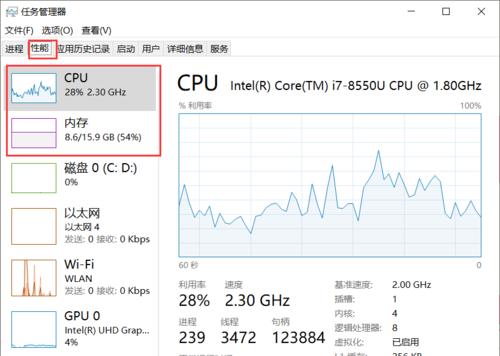
内存变频技术
内存变频是通过提升内存的工作频率来减少数据传输时间和提高内存带宽,从而提升系统整体性能。与CPU一样,内存变频也涉及到根据系统需求动态调整频率,但一般在BIOS设置中进行。
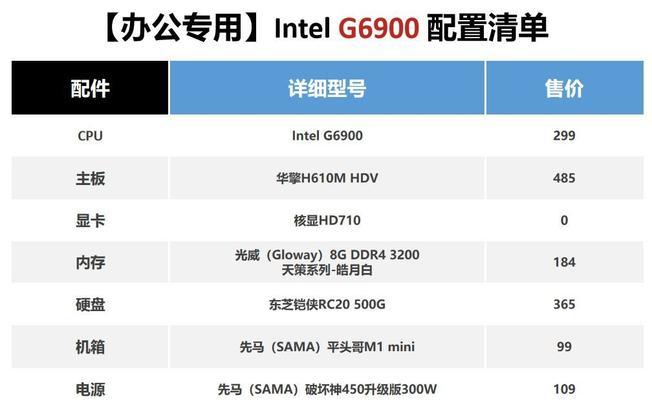
步骤一:进入BIOS设置
1.重启电脑,在启动过程中按下特定键(通常是F2、DEL或Esc键,具体因主板型号而异)进入BIOS设置界面。
2.在BIOS中找到“Advanced”或“ChipsetFeatures”等相关选项。
步骤二:CPU超频设置
1.在BIOS中找到“CPUConfiguration”或“Overclocking”设置。
2.调整“CPUClock”或“倍频”值(或选择自动)来设置CPU的运行频率。
3.调整其他相关参数,如“电压”、“内存频率”、“散热管理”等。
4.保存设置并重启电脑。
步骤三:内存超频设置
1.在BIOS中找到“DRAM”或“Memory”相关设置。
2.调整内存的频率,通常为2400MHz、3000MHz等。
3.调整内存时序(CASLatency等),以获得更好的性能。
4.再次保存设置并重启电脑。
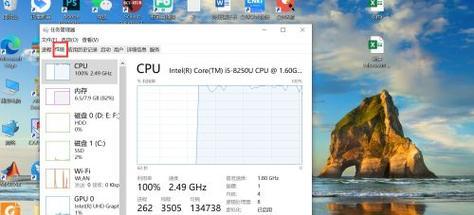
清理启动项
通过任务管理器或系统配置工具(如msconfig)来禁用不必要的启动程序,减少系统启动时的负担。
硬盘碎片整理
定期对硬盘进行碎片整理,这有助于提高硬盘读写效率,特别适用于机械硬盘(SSD硬盘则不需要)。
升级硬盘到SSD
如果您的电脑还在使用机械硬盘,升级到固态硬盘(SSD)将大幅提高系统的运行速度和响应时间。
增加或升级内存
电脑的内存越大,能够同时运行的程序越多。增加内存或升级到更高频率的内存可以提供更流畅的多任务处理能力。
更新驱动程序和操作系统
保持驱动程序和操作系统的更新能够确保您获得最新的性能改进和bug修复。
使用专业优化软件
市场上有许多专业软件可以协助优化系统,例如CCleaner、RazerCortex等。它们可以帮助清理系统垃圾、优化启动项和内存管理。
检查并清理病毒
确保电脑没有病毒或恶意软件,因为这些恶意程序会占用大量系统资源,导致电脑运行缓慢。
物理清洁与散热管理
保持电脑内部清洁,避免灰尘积累,确保散热系统工作正常,可以有效避免因过热导致的性能下降。
通过上述的设置和优化步骤,您可以有效地提升电脑CPU与内存的性能,进而获得更好的使用体验。记住,每步操作都需要谨慎,以避免对电脑硬件造成损害。如果不确定如何进行,建议寻求专业人士的帮助。综上所述,通过细致的硬件设置和系统优化,您的电脑将能够以更佳的状态迎接各种挑战。
标签: 电脑性能
版权声明:本文内容由互联网用户自发贡献,该文观点仅代表作者本人。本站仅提供信息存储空间服务,不拥有所有权,不承担相关法律责任。如发现本站有涉嫌抄袭侵权/违法违规的内容, 请发送邮件至 3561739510@qq.com 举报,一经查实,本站将立刻删除。
相关文章

当我们准备购买新电脑或者评估现有电脑的性能是否满足需求时,了解如何判断电脑性能的好坏以及查看其配置参数至关重要。本文将为读者详细解说电脑性能评估的要点...
2025-04-06 10 电脑性能
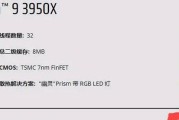
在组装电脑或是购买品牌机时,我们总想着“一步到位”,选择最高规格的硬件配置,以期获得最佳的性能体验。然而,配置过剩对于大多数用户而言,并不是最经济的选...
2025-03-24 17 电脑性能